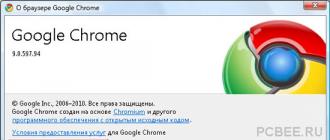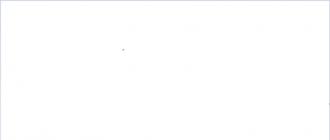Aujourd'hui, nous allons expliquer pourquoi votre ordinateur ralentit et comment accélérer son fonctionnement sur le système d'exploitation Windows 7. Si ce problème vous concerne, commençons à le résoudre.
Un fonctionnement lent de l’ordinateur peut déstabiliser les plus flegmatiques. Et qu'on plaisante en disant qu'essayer d'accélérer les choses, c'est comme inciter une femme à se préparer : jusqu'à ce que le système effectue certaines opérations connues de lui seul, il n'y aura aucun résultat, mais il est tout à fait possible d'optimiser le fonctionnement de votre PC. Et pour ce faire, il n’est pas nécessaire d’avoir un diplôme en informatique : il suffit de connaître quelques secrets.
Méthodes de base pour accélérer un ordinateur portable (ordinateur) sous Windows 7
Toutes les options ci-dessous sont absolument sans danger pour le fonctionnement de votre ordinateur (réseau ou ordinateur portable) et ne nécessiteront en aucun cas une réinstallation du système d'exploitation après les « expérimentations ».
- Optimisation des programmes de démarrage.
- Organisation des programmes, nettoyage des fichiers.
- Désactivez les effets supplémentaires.
- Évitez d'utiliser des fichiers d'échange.
- Nettoyage du registre et optimisation de la RAM.
- Gestion de l'énergie optimisée.
- Utilisation de tous les cœurs de processeur.
- Se débarrasser des gadgets inutiles.
Examinons chaque point plus en détail. Il convient de rappeler que l’effet sera particulièrement visible sur les équipements de faible puissance. Veuillez également noter que la plupart des points peuvent être effectués sans installation supplémentaire de programmes auxiliaires - les capacités du système d'exploitation sont assez larges et vous permettent d'optimiser le travail sur une grande variété d'appareils. Cependant, un programme pratique et très fonctionnel ne sera toujours pas superflu - CCleaner. Il doit être installé simultanément à l'installation du système d'exploitation.
Programmes de nettoyage au démarrage
De nombreux programmes installés sur un ordinateur « grimpent effrontément » (c'est-à-dire qu'ils commencent à fonctionner simultanément avec le système d'exploitation), ce qui augmente considérablement le temps de chargement. Pour résoudre ce problème, vous devez installer CCleaner ou utiliser les ressources natives de Windows 7.
Dans le premier cas, il suffit de lancer le programme, de sélectionner l'onglet « Démarrage » dans le menu « Outils » et de trier les programmes à l'aide du bouton « Éteindre ».
Dans la seconde, vous devez cliquer sur « Démarrer », sélectionner l'application « Exécuter » (ou la combinaison de touches WIN + R), puis taper dans le champ de recherche MSCONFIG. 
Dans la fenêtre qui s'ouvre, sélectionnez « Démarrage » et décochez les cases inutiles.

Après cela, redémarrez votre PC. N'oubliez pas qu'il vaut mieux ne pas supprimer l'antivirus dès le démarrage !
Nettoyer votre ordinateur des fichiers indésirables
Il y a deux points auxquels il faut prêter attention ici :
- premièrement, se débarrasser des programmes inutilisés ;
- deuxièmement, l'optimisation de l'espace fichier.
Le premier point est assez simple à traiter : cliquez sur « Démarrer » et, en allant sur « », recherchez l'élément intitulé « Supprimer des programmes ». En cliquant dessus, vous verrez une fenêtre avec une longue liste de tous les logiciels et applications installés sur votre ordinateur. Les programmes qui ont depuis longtemps perdu de leur pertinence pour vous peuvent être supprimés en toute sécurité (en utilisant le bouton approprié). C'est un moyen assez efficace d'« overclocker » des équipements faibles si le nombre de programmes est important.

La deuxième partie du nettoyage de votre ordinateur des fichiers indésirables consiste à supprimer les fichiers qui ne sont plus nécessaires, ainsi qu'à défragmenter le disque dur. Il est important de savoir ici ce qui suit : le système d'exploitation écrit presque tous les fichiers dans la vis selon le principe « là où il y a de l'espace », donc y accéder peut prendre beaucoup de temps. Après s'être débarrassé des déchets virtuels (anciens documents, films regardés, musiques inutiles, etc.),
- Allez dans « Mon ordinateur » ;
- Marquez le lecteur requis ;
- Après cela, dans le menu contextuel (il est appelé par le bouton droit), sélectionnez « Propriétés » ;
- En eux - "Service" et "Exécuter la défragmentation".

Le processus peut prendre beaucoup de temps, mais il doit être effectué régulièrement - vous éviterez ainsi le ralentissement de votre PC.
Éviter les effets visuels
Bien sûr, les caractéristiques esthétiques sont excellentes, mais toute cette beauté nécessite certaines ressources informatiques, et assez importantes. Ainsi, en désactivant une partie importante des effets visuels, vous pouvez utiliser la puissance libérée pour vos propres besoins. Pour ce faire, vous n'avez absolument pas besoin d'installer de programmes supplémentaires, les capacités du système d'exploitation sont suffisantes. Vous pouvez le faire en allant sur :
- Dans le menu « Panneau de configuration » ;
- En sélectionnant « Système » ;
- Sous-menu « Paramètres système avancés » ;
- Onglet "Effets visuels".

Ensuite, vous devez sélectionner l'élément « Garantir les meilleures performances », puis ajuster légèrement le résultat en cochant les cases permettant d'activer la composition du bureau, d'afficher les vignettes, de lisser les polices inégales et d'utiliser les styles d'affichage des icônes. De cette façon, vous pouvez préserver la « beauté » de votre système d’exploitation, tout en économisant considérablement les ressources de votre PC. Pour appliquer les nouveaux paramètres, il faudra bien entendu redémarrer l’équipement.
Désactivez les fichiers d'échange
Si votre équipement dispose d'au moins 4 Go de RAM, vous pouvez oublier le fichier d'échange. Pour en convaincre le système d'exploitation, procédez comme suit :
- Allez dans « Mon ordinateur » ;
- Sélectionnez « Propriétés » ;
- Vous avez besoin de « Paramètres système avancés » ;
- Parcourez ensuite deux fois l’onglet « Avancé » ;
- Lorsque vous voyez la section « Mémoire virtuelle », cliquez sur « Modifier » ;
- Décochez ensuite « Sélectionner automatiquement la taille du fichier d'échange » ;
- Pour déterminer vous-même son volume, cochez la case appropriée puis saisissez les chiffres ;

Nettoyer le registre et optimiser la RAM
La première procédure est assez simple. Il vous permettra de vous débarrasser de toutes sortes de « déchets » qui restent comme mémoire de programmes ou d'applications supprimés. Très pratique à utiliser pour nettoyer le registre CCleaner, pour lequel vous devez lancer le programme et sélectionner l'élément approprié. Le processus ne prend pas beaucoup de temps, mais donne des résultats tangibles.

Il faut plus de temps pour optimiser (et avant de diagnostiquer) la RAM, mais cela peut être fait en utilisant les ressources du système d'exploitation lui-même. En tapant l'élément requis dans la barre de recherche du menu « Panneau de configuration » (c'est-à-dire « Diagnostic d'un problème avec la RAM de l'ordinateur »), vous verrez une fenêtre dans laquelle vous sélectionnerez le type de vérification. Le plus efficace est le premier point dans lequel les diagnostics sont effectués après un redémarrage. Cela peut prendre du temps, mais les résultats sont très précis. Une fois le processus terminé, votre ordinateur redémarrera à nouveau.

Gestion de l'alimentation
Les propriétaires d'appareils fixes peuvent négliger ce point, mais pour ceux qui utilisent des ordinateurs portables ou des netbooks, c'est très important. Le fait est que la consommation d’électricité la plus économique entraîne inévitablement une diminution notable des performances de l’équipement. Bien entendu, des retours d’expérience existent également.
Bien que beaucoup de gens oublient le plan de consommation énergétique, en l'optimisant, vous pouvez quelque peu accélérer le fonctionnement de vos équipements. C'est assez simple à faire : dans le « Panneau de configuration » (vous devez le rechercher dans le menu « Démarrer »), vous devez sélectionner « Options d'alimentation » et mettre le commutateur sur « Hautes performances ».

Les utilisateurs plus expérimentés peuvent personnaliser leur propre plan, mais il est préférable de faire preuve de prudence. Tu n'as pas peur ? Sélectionnez ensuite l'élément « Configurer le plan d'alimentation » et n'hésitez pas à modifier les paramètres.
Utiliser plusieurs cœurs
En règle générale, la plupart des processeurs modernes ont plusieurs cœurs (même les modèles économiques). En conséquence, cela devrait avoir un impact positif sur la vitesse d'exécution de diverses tâches du système d'exploitation. Cependant, un problème se pose ici : bien que la vérification du processeur soit l'une des tâches automatiques du système d'exploitation, dans la plupart des cas, le système d'exploitation est chargé à l'aide d'un seul cœur.
Pour vous débarrasser de ce problème et, par conséquent, « apprendre » à l'ordinateur à démarrer plus rapidement, vous devez suivre des étapes très simples en allant dans « Démarrer ».
- Ouvrez l'application Exécuter dans Démarrer ou appuyez sur deux touches GAGNER+R;
- Dans la fenêtre qui s'ouvre, saisissez les caractères « msconfig » et confirmez l'action.
- Le résultat sera une fenêtre de configuration où vous aurez besoin de l'onglet « Télécharger », ou plus précisément de ses « Paramètres avancés ». Vous verrez l’élément « Nombre de processeurs » et le vérifierez. Des options possibles vous seront ensuite présentées (par exemple, une, deux ou quatre). Vous devez choisir le plus grand nombre.

Comme vous pouvez le constater, la méthode est très simple, mais très efficace : en l'utilisant, vous n'aurez plus à languir en attendant le chargement du système d'exploitation.
Se débarrasser des gadgets inutiles
Bien que dans Windows 7 Il existe de nombreux gadgets pratiques, mais tous ne sont pas utilisés en permanence. Pendant ce temps, chacun « ralentit » le système d'exploitation, et donc ralentit le fonctionnement de l'équipement. Déterminez quels gadgets sont les plus demandés pour vous (en règle générale, il n'y en a pas plus de trois) et n'hésitez pas à supprimer le reste. N'oubliez pas que si nécessaire, vous pouvez toujours livrer ce dont vous avez besoin.
Enfin, encore un secret. Si vous disposez d'une clé USB rapide, vous pouvez l'utiliser comme extension de RAM, notamment pour accéder aux applications les plus pertinentes. C'est beaucoup moins cher que d'acheter une barrette de RAM supplémentaire.
Après avoir connecté la clé USB à l'appareil, ouvrez « » et sélectionnez l'appareil, puis ouvrez ses « Propriétés ». Une fois que vous avez trouvé l'onglet intitulé « ReadyBoost », tournez le commutateur sur « Utiliser cet appareil ». Vous serez en mesure de déterminer exactement combien d'espace sur le lecteur flash peut être utilisé par le système d'exploitation.
Bien entendu, la possibilité d'accélérer le système d'exploitation ne se limite pas aux méthodes ci-dessus. Mais une fois que vous les utiliserez, vous serez surpris de voir à quel point votre ordinateur ou ordinateur portable fonctionne plus efficacement !
Cependant, la septième version du système d’exploitation de Microsoft, comme toutes les « créations opérationnelles de Gates » précédentes ou ultérieures, nécessite toujours l’attention de nos utilisateurs. Même les plus « patients » (sinon les personnes capables de supporter le processus assez long de chargement de l'environnement Windows ou le scénario « lent » d'interaction avec un appareil électronique, on ne peut pas le nommer) après un certain temps auront inévitablement la question : « Comment accélérer un ordinateur portable (Windows 7 sera-t-il considéré comme un système préinstallé à bord d'un appareil compact) ? Cela peut vous surprendre, cher lecteur, mais les problèmes ci-dessus peuvent être facilement évités si vous recourez à des techniques d'optimisation de base. C’est exactement ce dont nous parlerons dans cet article court mais très instructif.
À quoi faut-il faire attention en premier si le système « ralentit » ?
Avant de vous familiariser avec les principales et d'obtenir la réponse attendue à votre question de savoir si le système d'exploitation Windows 7 est gérable, vous devez connaître les principales raisons qui provoquent une défaillance opérationnelle à court ou à long terme. La bonne nouvelle est qu’ils ne sont pas si nombreux et chacun d’eux concerne soit un dysfonctionnement matériel, soit un problème logiciel. Eh bien, quelques recommandations simples vous aideront à identifier le « héros de l’occasion ».
- Faites attention à l'état de votre disque dur : peut-être que le disque dur est plein de divers déchets numériques et que la partition système (C :) a épuisé ses ressources spatiales.
- Votre appareil portable dispose-t-il de suffisamment de RAM ? Question « Comment accélérer un ordinateur portable (Windows 7 nécessite 2 Go de RAM) ? peut être inutile si l'utilisateur rate la possibilité que l'une des bandes installées ait simplement cessé de fonctionner pleinement.
- Et enfin, le troisième facteur de risque est l'inadéquation de la configuration de l'ordinateur avec le logiciel utilisé, surtout si le logiciel nécessite que l'environnement d'exploitation alloue des ressources système importantes.
Méthodes de base : comment accélérer votre ordinateur portable
Windows 7, en termes d'équipement standard, dispose d'un certain nombre d'outils logiciels assez efficaces, grâce auxquels le problème du freinage peut être résolu assez rapidement et de la manière la plus correcte.

À l'aide de ces applications (système d'exploitation intégré), vous pouvez effectuer les opérations suivantes :
- Nettoyage et défragmentation des partitions du disque dur.
- Optimisation du registre et suppression des entrées « supplémentaires » du journal système.
- Modification de la liste de démarrage.
- Modifiez les paramètres de personnalisation.
- Application du circuit d'alimentation approprié.
- Désinstallez les programmes inutilisés.
Dans la plupart des cas, le problème du « système de freinage » est résolu immédiatement après que l'utilisateur a utilisé les trois premiers points. Cependant, examinons une option d'optimisation complète, grâce à laquelle vous apprendrez à accélérer votre ordinateur portable.
Windows 7 "Maximum" : overclocking complet
Il convient de noter que la gamme complète des mesures d'optimisation décrites ci-dessous est applicable à n'importe quelle version du septième système d'exploitation. Cependant, effectuer des opérations préventives dans un éditeur de registre Windows spécial nécessite beaucoup de connaissances de la part de l'utilisateur, car elles sont effectuées manuellement. Par conséquent, il est recommandé à un utilisateur novice d’utiliser le logiciel gratuit CCleaner. Cependant, prenons les choses dans l'ordre.
Disque dur d'ordinateur portable et utilisation appropriée de son espace disque
Même si vous n'avez pas encore reçu de messages système concernant « Il n'y a pas d'espace dans la partition « C : », vous devez toujours prêter une attention particulière à la « santé » de votre disque.

- Ouvrez le menu Démarrer.
- Accédez à l'onglet « Ce PC » dans une nouvelle fenêtre de service.
- Placez le marqueur sur la section « C : » et appuyez longuement sur le bouton droit de la souris.
- Dans le menu contextuel, sélectionnez Propriétés. En quelques secondes seulement, vous comprendrez comment accélérer votre ordinateur portable.
- Windows 7 Starter, comme les autres éditions de la septième version, lors de l'accès à la fenêtre de service « Propriétés du disque », invite l'utilisateur à utiliser l'outil « Nettoyage de disque » intégré - cliquez sur ce bouton.
- En fonction du degré d'encrassement du disque dur, le processus d'évaluation de l'état de l'espace disque peut prendre un certain temps. Prenez votre temps et attendez que la prochaine fenêtre de service s'ouvre.
- Par défaut, le système d'exploitation coche automatiquement les cases dont le contenu peut être supprimé sans aucune crainte.
- Cliquez sur "OK" et attendez la fin de la procédure de nettoyage.
La première étape pour résoudre le problème de l'accélération d'un ordinateur portable (Windows 7 Starter et si une autre édition de la version spécifiée du produit Microsoft est installée) vous est désormais connue. D'ailleurs, dans la fenêtre de service, où vous pouvez éditer la liste des objets à supprimer, il y a un bouton « Nettoyer les fichiers système » situé en dessous, en cliquant sur lequel vous pouvez libérer encore plus d'espace sur votre disque dur, ainsi que désinstaller les logiciels « plus nécessaires » en activant l'onglet « Avancé ».
Tout sur les étagères : un outil de défragmentation de disque dur standard

Le téléchargement, la suppression, la copie et le déplacement constants de données numériques sur un ordinateur ne sont pas des processus totalement inoffensifs pour un disque dur. Sachez que les « queues et morceaux » des fichiers que vous êtes censés effacer restent toujours sur votre disque dur. Seul l'identifiant des données (le secteur d'adresse de l'espace disque occupé) est effacé. Les valeurs numériques nouvellement introduites se superposent aux anciennes informations : un film, une musique ou un document. Lorsqu'un fichier volumineux est écrit dans des zones qui étaient autrefois remplies de petits documents, le conteneur de données volumineux est divisé en fragments, ce qui affecte ensuite négativement les performances du lecteur. La défragmentation rapide du disque dur est la clé pour résoudre la tâche encore problématique de l'accélération de l'ordinateur portable (Windows 7 Home Basic a particulièrement besoin de ce type de maintenance, car il est conçu pour les utilisateurs ayant un niveau initial de connaissances informatiques).
Comment faire?
- C'est assez simple. Répétez la procédure ci-dessus pour accéder à la section « Propriétés du disque » et activer l'onglet « Service ».
- Cliquez sur le bouton « Optimiser » et dans la fenêtre suivante, cliquez sur le bouton du même nom, situé sous le bloc qui affiche les partitions actives du disque dur.
- Si vous souhaitez automatiser ce type d'actions préventives, vous pouvez spécifier l'heure (activer « Activer ») selon laquelle le système informatique effectuera indépendamment l'opération requise en arrière-plan.
À propos, si vous cliquez sur le bouton « Vérifier », situé juste au-dessus du bloc de défragmentation, le système d'exploitation vérifiera les erreurs sur votre disque dur, ce qui aidera également à résoudre le problème de l'accélération de l'ordinateur portable. Windows 7 Ultimate deviendra plus productif, comme tout autre système d'exploitation, si vous recourez aux méthodes d'optimisation décrites ci-dessus.
« Mangeurs » de ressources système : trouver et neutraliser

Certains logiciels malveillants se déguisent intelligemment dans l'environnement d'exploitation Windows. Malheureusement, les antivirus traditionnels n’ont pas toujours la capacité de détecter et de neutraliser ce type de code destructeur. Cependant, il existe de nombreux utilitaires gratuits grâce auxquels l’utilisateur peut toujours trouver et neutraliser « l’intrus numérique ». L'inhibition sera évidente si le programme antivirus est conçu pour collecter, traiter et envoyer à un destinataire inconnu un certain type de données situées sur votre ordinateur portable. À propos, l'utilitaire gratuit Malwarebytes résoudra parfaitement le problème décrit ci-dessus. Il ne reste donc plus qu'à télécharger et exécuter le logiciel mentionné.
Supprimer les éléments inutiles de la liste de démarrage
Lorsque le système d'exploitation démarre, de nombreux programmes sont activés. Tous les utilisateurs novices ne savent pas que la plupart des applications installées sur un ordinateur sont automatiquement ajoutées à la liste des priorités de démarrage. En conséquence, ceux qui travaillent dans les logiciels gaspillent tout simplement l'arsenal de RAM indispensable, pour ainsi dire, pour rien... Que faut-il faire dans ce cas pour accélérer l'ordinateur portable (Windows 7) ? Le programme destiné à gérer et éditer la liste de démarrage s'appelle comme suit :

- Dans la case de recherche du menu Démarrer, vous devez saisir la commande « msconfig ».
- Ensuite, l'objet programme souhaité sera affiché dans la fenêtre des résultats - appuyez sur Entrée et accédez à la zone de travail du service Windows « Configuration du système ».
- Ici, vous devez ouvrir l'onglet « Démarrage » et désactiver les logiciels peu utilisés.
Il convient de noter qu'un redémarrage peut être nécessaire une fois le processus d'édition terminé. Il convient de noter que tout désactiver sans discernement et sans discernement est hautement indésirable, car la désactivation de certains services Windows critiques est le premier pas vers l'inconnu. Dans certaines situations, la modification des paramètres de démarrage peut entraîner un crash complet du système d'exploitation. Soyez donc prudent lorsque vous apportez des modifications à la liste de démarrage.
CCleaner - logiciel qui accélérera Windows
Imaginons une situation : un jeu en cours est terriblement lent ou refuse de démarrer du tout, vous effrayant avec une attente interminable d'un écran noir. Comment accélérer votre ordinateur portable ? Windows 7 est idéal pour les jeux et vous, cher utilisateur, ne le savez pas. Cependant, vous devez vous assurer que le matériel de votre ordinateur portable répond aux exigences de l'application de jeu. Ce n'est qu'une fois que vous êtes convaincu que votre carte vidéo, votre processeur et votre RAM répondent aux « appétits » des logiciels de jeu, suivez les recommandations ci-dessous.

- Lancez le petit programme gratuit CCleaner que vous avez téléchargé et installé sur votre ordinateur portable.
- Nettoyez la partition système des « déchets numériques » accumulés et mettez les choses en ordre dans le registre de l'environnement d'exploitation.
- Il ne sert à rien de décrire le processus d'interaction avec les différents utilitaires intégrés à l'optimiseur CCleaner, ils sont nombreux, mais les principaux se trouvent directement dans la zone de démarrage du programme (la fenêtre principale du logiciel).
- Utilisez les applications de nettoyage une par une et n'oubliez pas de désactiver les logiciels inutilisés dans le menu de démarrage.
Nous sommes sûrs qu'une fois que tout sera revenu à la normale, votre ordinateur portable accélérera considérablement et le jeu « volera » simplement.
Au lieu d'une postface
Comme vous pouvez le constater, tout est assez simple et il n'y a rien de difficile à réaliser un processus d'optimisation complet. Eh bien, révélons enfin un petit secret très efficace : lorsque vous utilisez un logiciel gourmand en ressources, faites attention au circuit d'alimentation actuellement utilisé. Vous devrez peut-être passer en mode d'alimentation performant. Bien entendu, il ne vous sera pas difficile d'activer le schéma de personnalisation simplifié si les ressources système de votre ordinateur portable laissent beaucoup à désirer.
C'est tout. Bonne chance pour vos sessions d'optimisation et n'oubliez pas : les mises à niveau matérielles de certains ordinateurs portables sont tout à fait réalisables en termes de mise en œuvre. Vitesse et stabilité pour votre système d'exploitation !
Un ordinateur est un élément de la vie humaine, sans lequel il est difficile d'imaginer un passe-temps confortable et intéressant. Cette technique intelligente vous permet de vous détendre après une dure journée en jouant à votre jeu préféré, de trouver un nouveau chef-d'œuvre culinaire sur Internet, de faire rapidement vos devoirs, d'envoyer des lettres, de discuter avec des amis et même d'en trouver de nouveaux. L'efficacité de tous ces processus dépend de la santé de l'ordinateur lui-même. Lorsque la détente et la communication agréable sont perturbées en raison de « blocages » et de « freinages » constants, il n’y a plus de quoi rire. Souvent, les utilisateurs ne réagissent tout simplement pas à ce comportement de l'ordinateur, pensant que c'est temporaire et que tout va passer. Beaucoup de gens comprennent que le diagnostic et la prévention sont nécessaires, mais ne savent pas quoi faire ni comment. Examinons en détail les principales mesures qui contribueront à améliorer les performances d'un ordinateur sur lequel est installé Windows 7. Tous peuvent être divisés en 3 groupes : technique, système et logiciel.
Technique
Bien entendu, ce groupe comprend des composants informatiques qui offrent des performances. Pour améliorer les performances, il est nécessaire de réaliser un certain nombre de mesures de diagnostic :

ATTENTION! Si l'ordinateur est neuf et que moins d'un an s'est écoulé depuis la date d'achat, des raisons techniques sont peu probables. De plus, l'unité centrale peut être sous garantie et l'ouverture du boîtier constituera une violation des conditions de garantie.
Système
Pour assurer le fonctionnement de Windows 7, un nombre impressionnant de ressources différentes sont utilisées : processus, services. Les utilisateurs ne réalisent même pas que bon nombre d’entre eux ne sont tout simplement pas nécessaires au fonctionnement stable d’un ordinateur personnel. Lorsque le système d'exploitation démarre, des éléments système (ou programmes utilisateur) sont automatiquement chargés, ce qui ralentit le fonctionnement. Vous pouvez augmenter les performances d'un ordinateur portable ou d'un PC en désactivant les services inutiles et en ajustant le démarrage.
Configuration du démarrage
Appuyez sur la combinaison de touches « Win + R » et entrez « msconfig » dans la ligne. Dans la fenêtre qui s'ouvre, allez dans l'onglet « Démarrage ». Vous pouvez désormais voir tous les services et programmes téléchargés à l'insu de l'utilisateur. Vous pouvez les désactiver simplement en décochant la ligne souhaitée. Vous devez savoir quoi désactiver et quoi laisser, vous devez donc effectuer cette action de manière responsable afin de ne pas endommager le système.
Services de désactivation
De nombreux services Windows 7 fonctionnent « en veille » et ne sont pas du tout nécessaires à l'utilisateur pour effectuer des tâches. Pour améliorer les performances de votre ordinateur ou ordinateur portable, il est recommandé de les désactiver. Dans la fenêtre de démarrage précédente, accédez à l'onglet Services. Vous pouvez décocher (désactiver) : 
- fenêtre pare-feu
- Assistant de compatibilité des programmes
- Service de politique de diagnostic
- Carte à puce
- Registre à distance
- Centre de sécurité
- Espace de carte Windows
- Recherche Windows
- Fichiers hors ligne
- Sauvegarde Windows
- Connexion secondaire
- Fournisseur de clichés instantanés de logiciels
- Écouteur de groupe résidentiel
- Service de planification Windows Media Center
- Nœud de service de diagnostic
- Hôte de la bibliothèque de compteurs de performances
- Vous pouvez désactiver la plupart des services réseau, le contrôle à distance
N'oubliez pas non plus que de nombreux programmes installés sur un ordinateur ou un ordinateur portable exécutent également leurs services. Vous pouvez les trouver et les désactiver dans la même fenêtre.
Les méthodes système permettant de résoudre les problèmes de performances d'un ordinateur portable ou d'un PC incluent également l'augmentation du fichier d'échange système. Il est nécessaire d'assurer les performances de la RAM. Si son volume n'est pas suffisant, le système utilise le fichier d'échange comme stockage temporaire. Son volume doit être supérieur à la quantité de RAM. Pour augmenter le fichier d'échange, vous devez accéder au panneau de configuration, sélectionner la section « Système » -> paramètres système supplémentaires. Dans l'onglet « Avancé », sélectionnez « Options » à côté du sous-titre « Performances ». Maintenant, dans cette fenêtre, allez dans « Avancé » et cliquez sur le bouton « Modifier ».
Si votre ordinateur dispose de plusieurs disques durs ou partitions de disque, vous pouvez réserver une taille spécifiée pour le fichier d'échange système pour chacun.

Logiciel
Ce groupe comprend des programmes visant à améliorer les performances d'un ordinateur portable ou d'un PC. L'objectif principal de ces programmes est de rechercher et de supprimer l'encombrement du système Windows 7 avec d'anciens fichiers système, des mises à jour inutiles, des fichiers Internet temporaires, des journaux de suivi et bien plus encore. Les programmes surveillent également l'intégrité du registre, la disponibilité des bibliothèques et composants nécessaires et corrigent tous les problèmes détectés. Une fonction importante consiste à défragmenter les fichiers sur le disque dur, ce qui permet au système de retrouver plus efficacement ses fichiers système. Un exemple frappant de tels programmes est CCleaner, PCMedic, TuneUp Utilities.

Les paramètres des systèmes d'exploitation modernes (Windows 7, Windows 8, etc.), selon les développeurs, devraient satisfaire la majorité des utilisateurs, quels que soient le modèle et la modification de l'ordinateur portable. Cependant, la pratique montre le contraire : en raison de la surcharge du système et de la présence de nombreux programmes inutiles, les ordinateurs portables ne peuvent pas faire face au traitement de l'information, aux dysfonctionnements et à leurs baisses de performances. La méthode la plus efficace est « l’overclocking », mais il existe d’autres méthodes qui seront abordées dans cet article.
Il est conseillé d'augmenter les performances d'un ordinateur portable pour les raisons suivantes :
- améliorera les performances de votre ordinateur portable ;
- aidera votre ordinateur portable à durer plus longtemps que d’habitude.
Plusieurs façons d'accélérer
Remplacement des principaux composants :
- Remplacement du disque dur et augmentation de la quantité de RAM.
- Installer un système de refroidissement sur un ordinateur portable.
Une série de manipulations simples avec votre ordinateur portable :
- Nettoyage des téléchargements automatiques.
- Désactivez les services d'arrière-plan.
- Optimisation et défragmentation du disque dur.
- Mise en place de plans d'alimentation.
- (article séparé).
Comment améliorer les performances d'un ordinateur portable en quelques étapes simples
Méthode 1 : startups propres
L'ordinateur portable effectue presque toujours des téléchargements automatiques depuis Internet. Et si certains démarrages sont nécessaires pour que l'appareil mette à jour les versions actuelles des programmes, d'autres sont totalement inutiles. L'utilisateur n'utilise pas du tout une partie impressionnante de ces téléchargements lorsqu'il travaille sur un ordinateur portable.. C'est juste que leur présence dans la mémoire de l'appareil, ainsi que le démarrage automatique et le fonctionnement en parallèle avec le système d'exploitation, affectent grandement la vitesse de l'ordinateur de bureau.
Pour nettoyer les startups, vous avez besoin de :
- Ouvrez le menu Démarrer principal de l'appareil.
- Allez dans l'onglet « Exécuter ».
- Dans la ligne qui s'ouvre, saisissez la combinaison de lettres suivante, en basculant le clavier sur la disposition anglaise : msconfig.
- Ensuite, cliquez sur « Entrer ».
- Une nouvelle fenêtre s'ouvrira dans laquelle vous devrez sélectionner l'élément « Démarrage », en décochant tous les programmes que vous n'utilisez pas.
- Pour enregistrer vos actions, cliquez sur le bouton « Appliquer » puis redémarrez le système.
Méthode 2 : désactiver les services d’arrière-plan
La conception du bureau par défaut offre différents effets visuels. Bien sûr, la visualisation rend le travail plus agréable, mais c'est cette fonctionnalité qui consomme intensément les ressources du processeur et de la RAM de la carte vidéo. Pour améliorer les performances de l'ordinateur portable, il est préférable de désactiver ces « décorations ».
Pour ça:
- Allez dans le menu principal de l'appareil « Démarrer ».
- Cliquez sur « Exécuter ».
- Dans la ligne qui s'ouvre, saisissez la combinaison suivante : services.msc.
Cela affichera une liste de tous les services d'arrière-plan activés avec une brève description de chacun. Parcourez la liste et sélectionnez les services que vous n’utilisez pas. Lorsque vous cliquez sur le nom du service, un petit menu apparaîtra dans lequel vous devrez sélectionner le bouton « Désactiver ».
Vous devez effectuer toutes les actions avec soin, en désactivant uniquement les services d'arrière-plan dont vous n'avez vraiment pas besoin. Sinon, un « arrêt forcé » pourrait entraîner un dysfonctionnement de l'appareil.
Si vous le souhaitez, vous pouvez toujours restaurer les paramètres désactivés en sélectionnant le mode de fonctionnement le plus correct pour votre ordinateur portable. La désactivation des services d'arrière-plan soulagera considérablement le processeur, tout en réduisant simultanément la consommation de RAM. En conséquence, les performances de l'ordinateur portable augmenteront et il fonctionnera beaucoup plus rapidement.
Méthode 3 : optimiser et défragmenter le disque dur
Pendant le fonctionnement, de nombreux fichiers fragmentés s’accumulent sur le disque dur de l’appareil. Chaque fois que vous accédez à ces fichiers, le système passe beaucoup de temps, ce qui se traduit par des blocages et des ralentissements. Pour éliminer de tels phénomènes, vous devez périodiquement défragmenter votre disque dur..
Cette opération peut être effectuée à l'aide de programmes spéciaux (utilitaires). Les utilitaires les plus populaires qui contribuent réellement à améliorer les performances du système sont Defraggler et CCleaner. Une fois lancés, ils optimisent automatiquement le système et défragmentent le disque dur, effaçant le système des fichiers temporaires et des erreurs accumulées sur le disque.
Vous pouvez également défragmenter le disque manuellement à l'aide du défragmenteur intégré. Pour cela, allez dans le menu principal de l'appareil « Démarrer », puis allez dans « Programmes » - « Accessoires » - « Services », recherchez « Défragmentation de disque » et lancez l'application.
Méthode 4 : configurer des plans d’alimentation
Les systèmes d'exploitation modernes (par exemple Windows 7) offrent la possibilité de gérer les options d'économie d'énergie ; en particulier, l'utilisateur peut configurer indépendamment les plans d'alimentation de son ordinateur portable. Le système par défaut peut utiliser l'un des modes :
- « Équilibré » est un mode qui s'active automatiquement dès que l'ordinateur portable est connecté au réseau.
- « Économie » est un mode utilisé lors du fonctionnement de l'appareil sur batterie.
Si vous personnalisez le forfait Economy plus en détail, vous pouvez améliorer encore les performances de votre ordinateur portable. Si vous activez le mode « Haute performance », alors toutes les ressources de l'appareil seront utilisées au maximum sans aucune restriction.
Pour autoriser ce forfait et accéder aux paramètres du centre responsable de la consommation énergétique de l’appareil, vous devez cliquer sur l’icône « Batterie ». Après cela, une nouvelle fenêtre s'ouvrira dans laquelle vous devrez sélectionner « Options d'alimentation avancées ». Une fois le plan activé, il apparaîtra dans la fenêtre « Options d'alimentation ». En règle générale, les ordinateurs portables ont le mode Hautes performances masqué par défaut. Vous pouvez l'afficher en cliquant sur la flèche « Afficher les forfaits supplémentaires ».
Pour mettre en place le plan « Économie », vous devez cliquer sur le lien « Configurer le plan d'alimentation », qui se trouve en face du nom du mode. Cela mettra le système en mode économie, c'est-à-dire que l'appareil consommera automatiquement une quantité minimale d'énergie.
Comment accélérer un ordinateur portable en remplaçant ses éléments
Vous ne devez pas effectuer ces opérations si vous n'avez jamais procédé à l'assemblage d'un ordinateur auparavant, vous pourriez sérieusement endommager votre ordinateur portable. Dans ce cas, il est préférable de s'adresser à un professionnel !
Étape 1 : Remplacez le disque dur et augmentez la quantité de RAM
Il est impossible de remplacer le processeur ou la carte vidéo sur un ordinateur portable, surtout à la maison. Cependant, vous pouvez améliorer les performances de l'appareil en remplaçant le disque dur et la RAM. Dans un premier temps, vous devrez remplacer le disque dur par un disque SSD spécial. Cela permettra de réduire considérablement le temps nécessaire à l'ouverture des principaux programmes de l'appareil et d'accélérer le processus de chargement du système d'exploitation, tout en augmentant généralement les performances du matériel.
Quant à la RAM, de nombreux fabricants, afin de réduire le prix de l'appareil fini, économisent considérablement sur la RAM en installant les modules les plus simples et les moins chers dans les ordinateurs portables. Il est donc conseillé de remplacer les modules « natifs » de la machine par des modules mémoire plus modernes et plus rapides, par exemple de type SODIMM. Mais avant de remplacer, vous devez absolument vérifier quelle norme de mémoire votre ordinateur portable prend en charge (DDR3, DDR2 ou DDR), ainsi que quelle est la quantité maximale autorisée de mémoire pouvant être installée sur votre ordinateur.
Il est préférable de ne pas économiser sur l'achat de composants système de base, car remplacer soi-même d'autres éléments du système sur un ordinateur portable est extrêmement problématique, voire parfois impossible. En général, afin de ne pas rencontrer de tels problèmes, vous devez acheter à l'avance des ordinateurs portables dotés de processeurs qui correspondent aux tâches auxquelles l'ordinateur portable est confronté. Afin de ne pas vous tromper dans ce choix, nous vous conseillons l’article « ».
Étape 2 : installer un système de refroidissement sur l'ordinateur portable
Vous ne devez pas ignorer le système de refroidissement, car la rapidité avec laquelle l'ordinateur portable « chauffe » détermine directement ses performances, son fonctionnement et sa durée de fonctionnement. Lors du choix d'un refroidisseur (un appareil pour refroidir un ordinateur portable), il est conseillé de privilégier les fabricants connus et de confiance (par exemple, Cooler Master, Zalman ou Thermaltake). Le système de refroidissement fournira à l'appareil un fonctionnement plus silencieux et plus fiable dans les conditions de fonctionnement les plus extrêmes.
Ce serait également une bonne idée d'installer un ventilateur dans l'ordinateur portable, qui refroidira le panneau avant de l'appareil, là où se trouve généralement le bâti du disque dur. Vous pouvez également installer un ventilateur à l'arrière de l'unité centrale.
Vous pouvez également améliorer les performances en utilisant des programmes (utilitaires) modernes qui nettoient automatiquement votre disque dur des informations inutiles et en utilisant des paramètres système affinés. Cependant, vous pouvez essentiellement enregistrer et augmenter les résultats si vous ne téléchargez pas de programmes provenant de sources suspectes et non vérifiées sur votre ordinateur portable.
En téléchargeant divers contenus piratés, ainsi que divers logiciels issus de sites suspects, vous exposez votre ordinateur portable à une menace sérieuse !
Cela en vaut vraiment la peine, qui bloquera toutes les tentatives d'accès non autorisé à vos données personnelles.
En plus de protéger votre ordinateur portable, un antivirus l’aidera également à mieux fonctionner en bannissant les logiciels malveillants.
J'espère que nous avons pu vous expliquer comment accélérer votre ordinateur portable assez facilement. Si vous avez des questions, n'hésitez pas à les poser ci-dessous dans les commentaires.